由于用户在通过产品密钥进行windows10系统激活之后,每隔一段时间也需要重新对到期的密钥进行更换,否则在windows10系统激活到期时桌面右下角就会出现水印提示,那么如何去除window
由于用户在通过产品密钥进行windows10系统激活之后,每隔一段时间也需要重新对到期的密钥进行更换,否则在windows10系统激活到期时桌面右下角就会出现水印提示,那么如何去除windows10水印呢?其实方法很简单,下面小编就来教大家windows10去水印设置方法。
1、点击任务栏中的开始,选择菜单中的"设置"。

2、进入新界面后,点击其中的"更新和安全"。
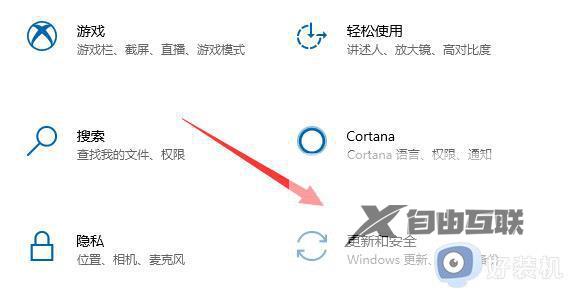
3、接着点击"激活",找到其中的"更改产品密钥"。
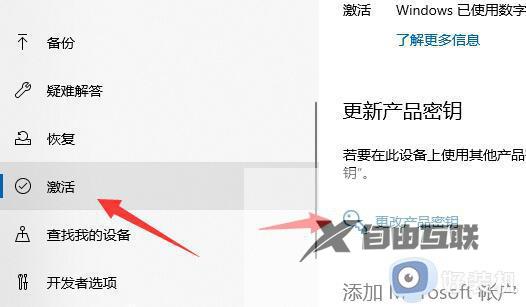
4、最后在窗口中将产品密钥输入进去激活一下即可去除水印了。
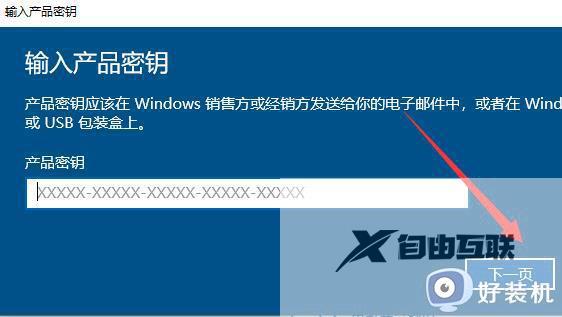
以上就是小编给大家带来的windows10去水印设置方法了,还有不清楚的用户就可以参考一下小编的步骤进行操作,希望能够对大家有所帮助。
